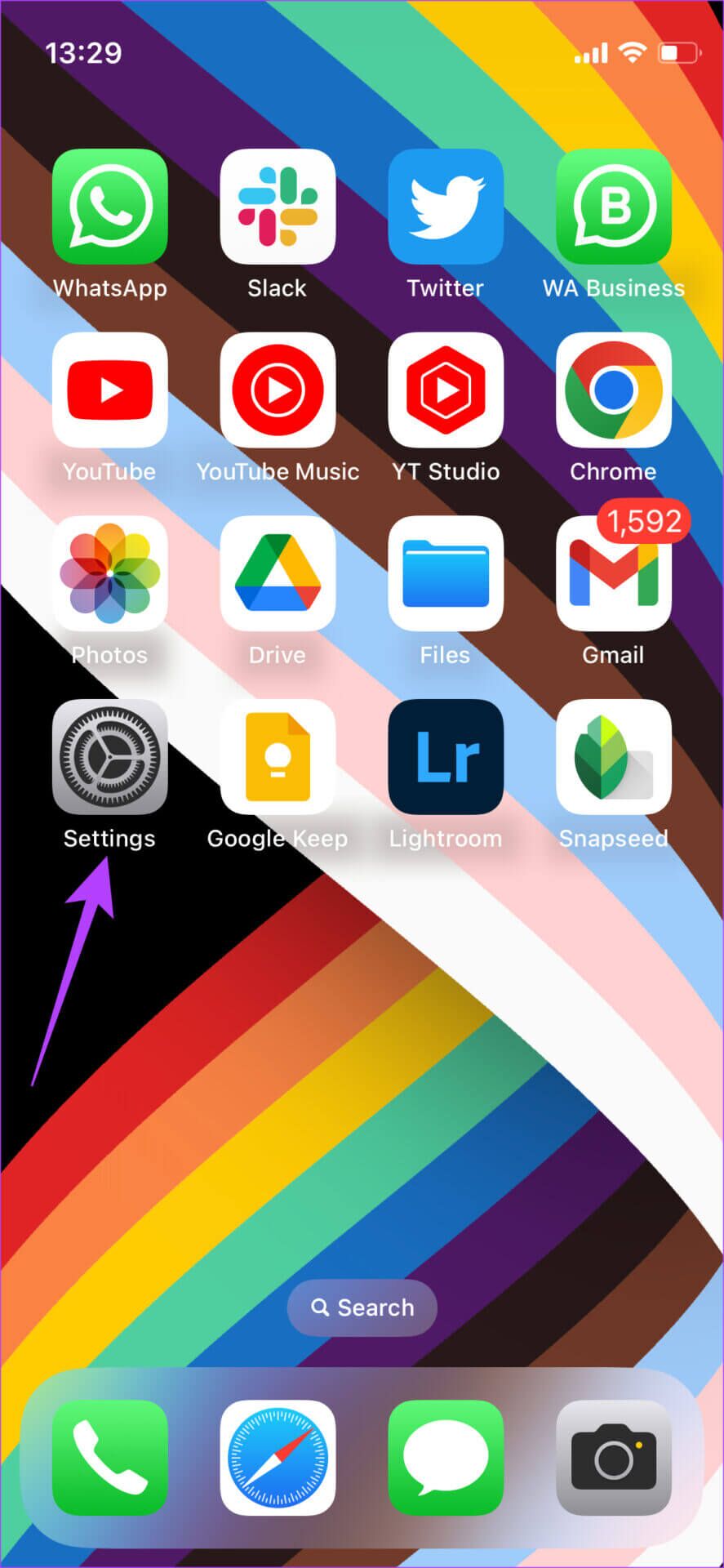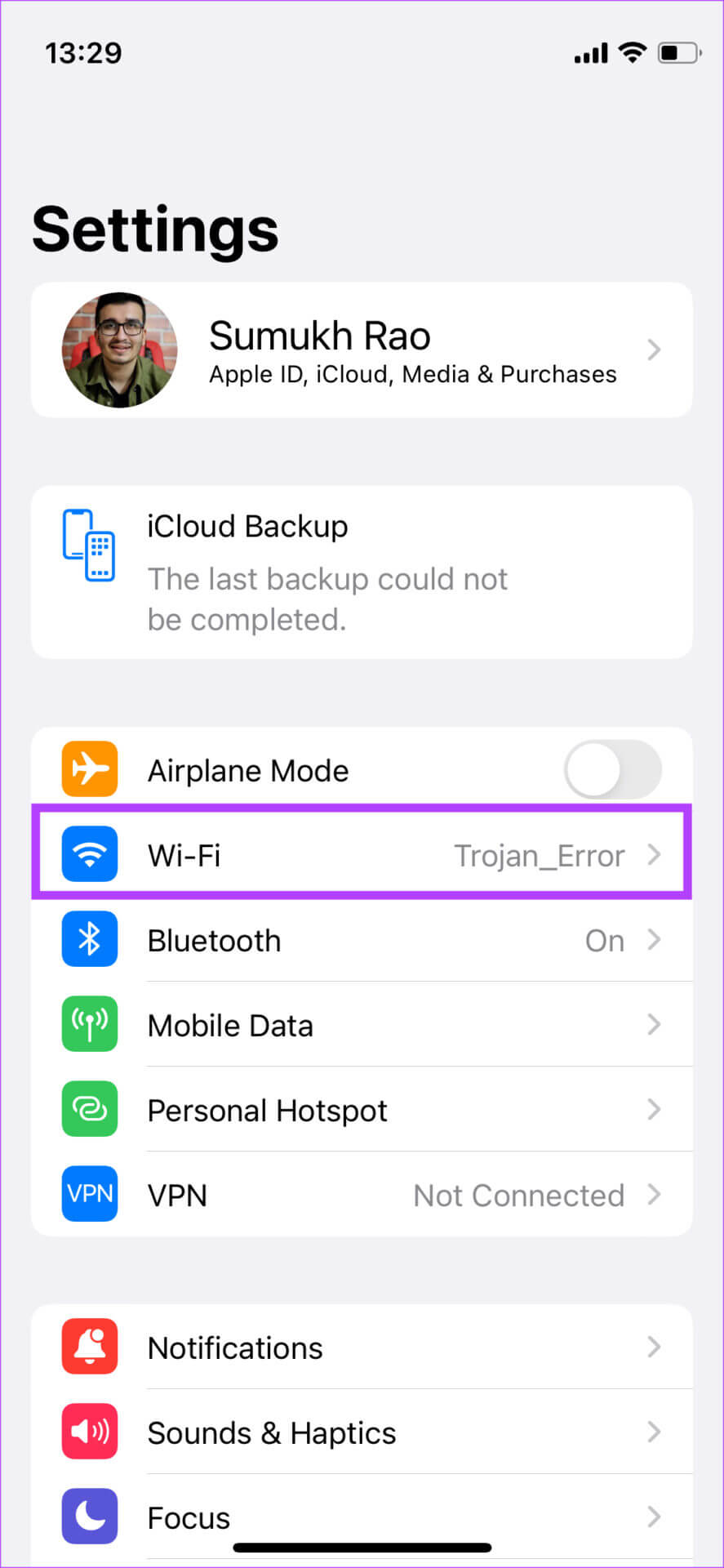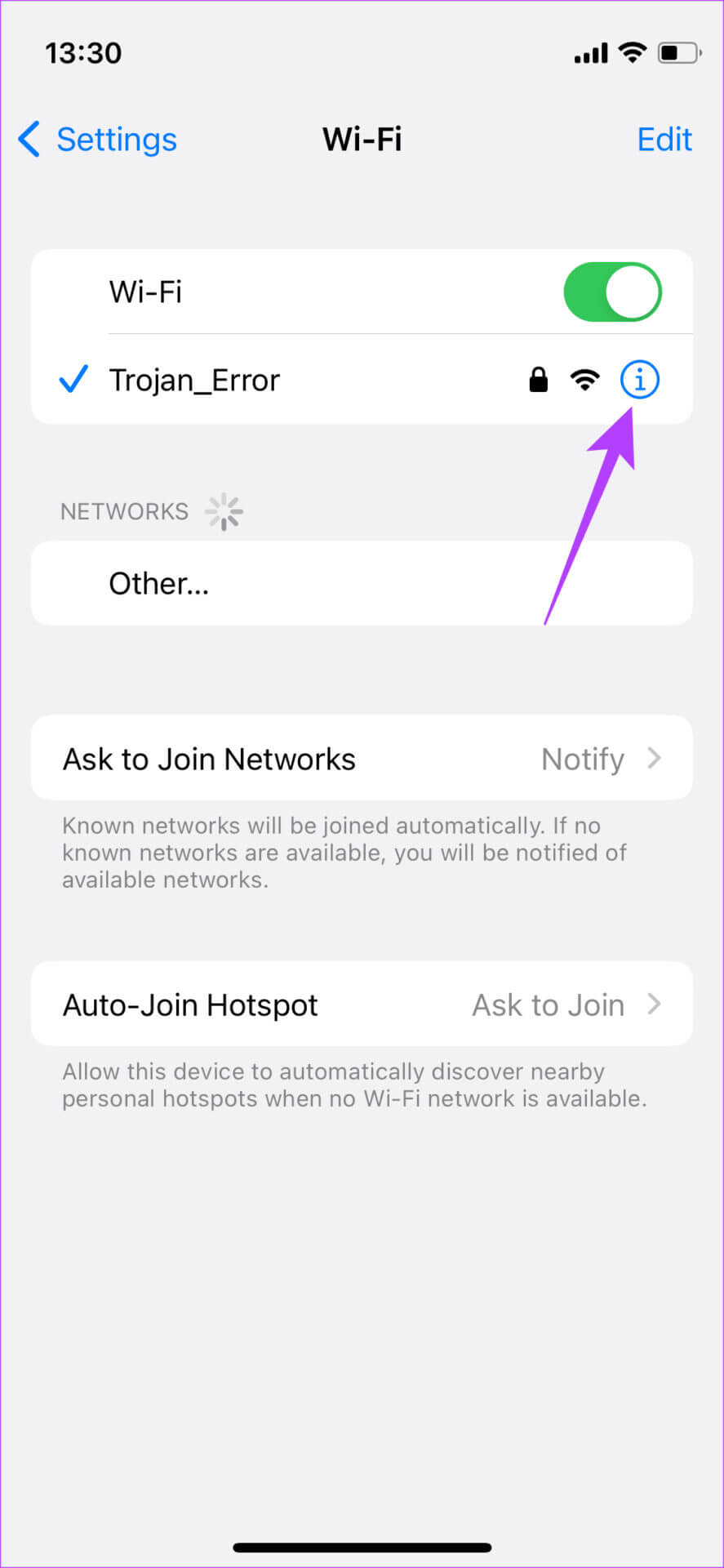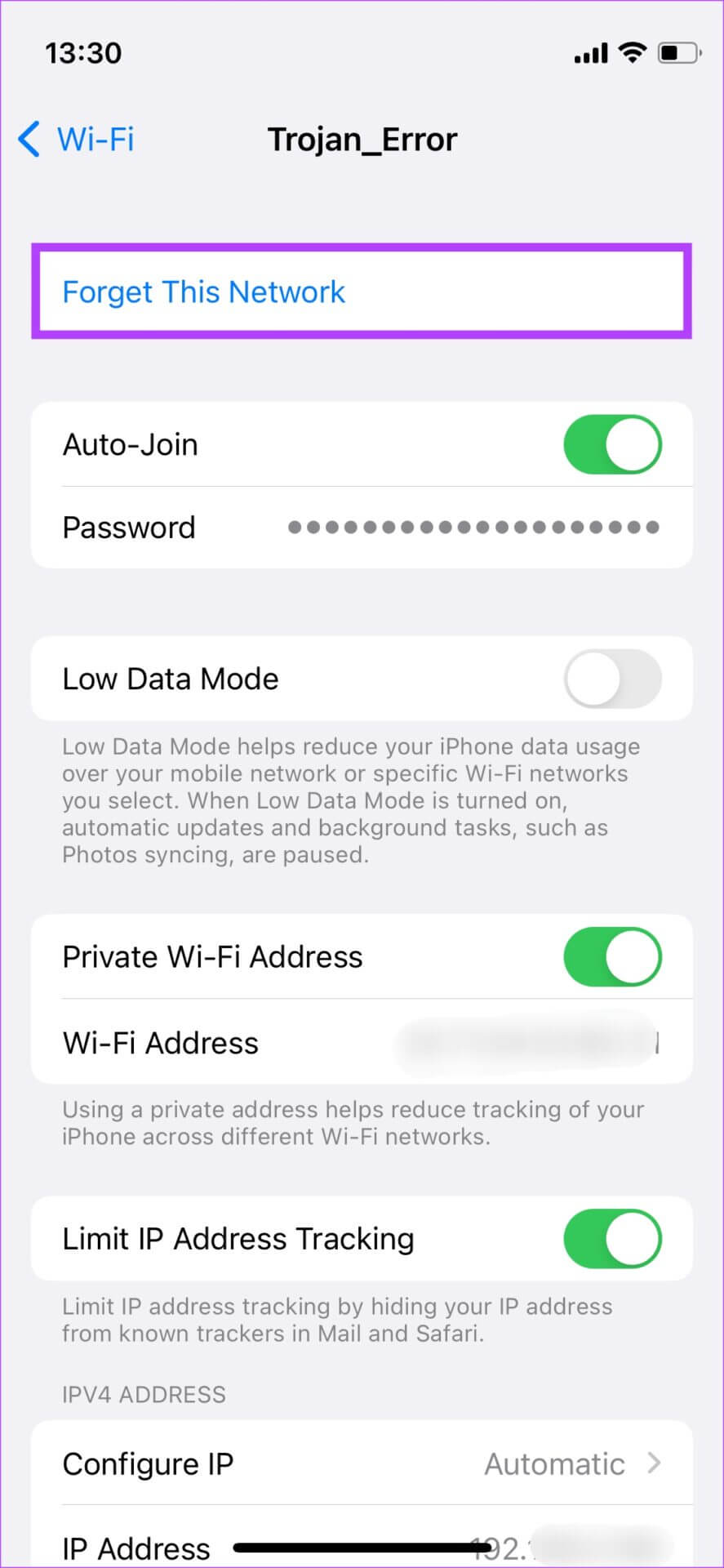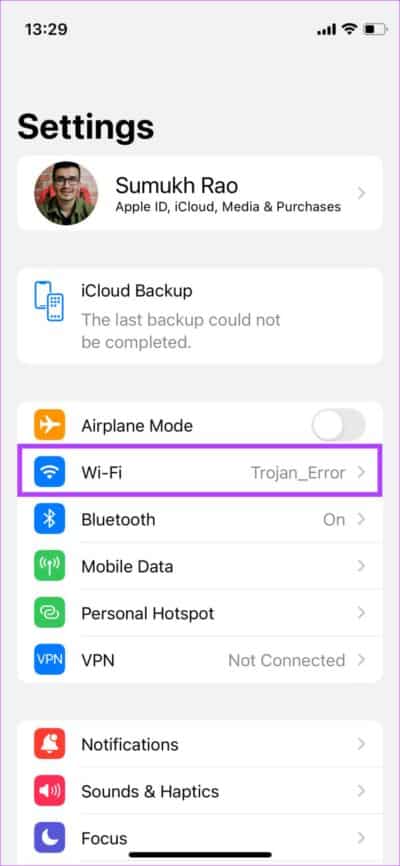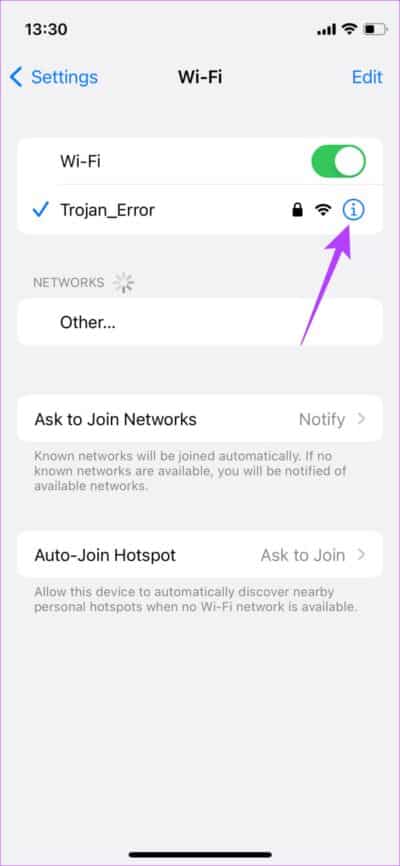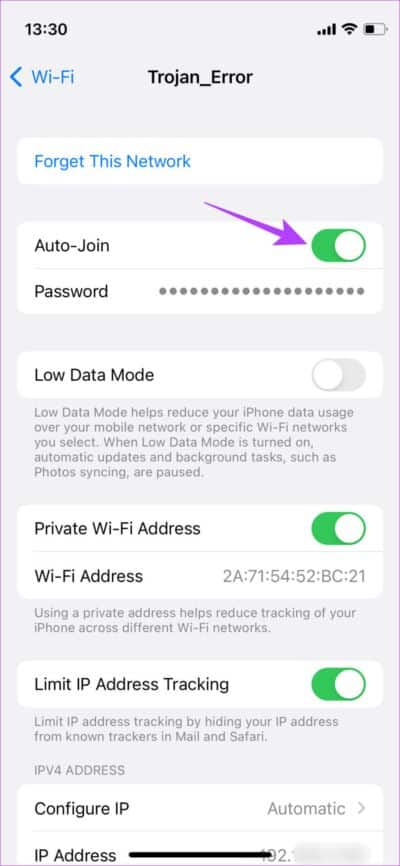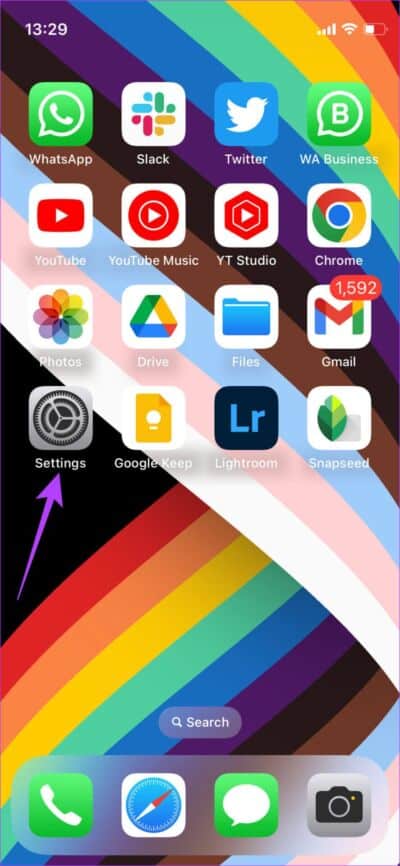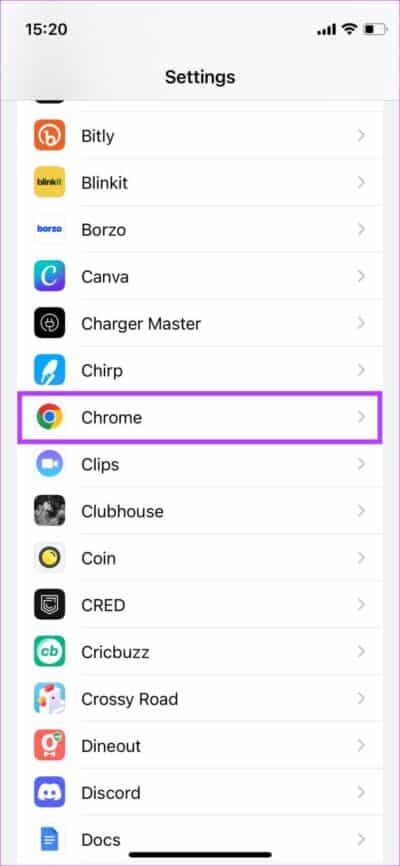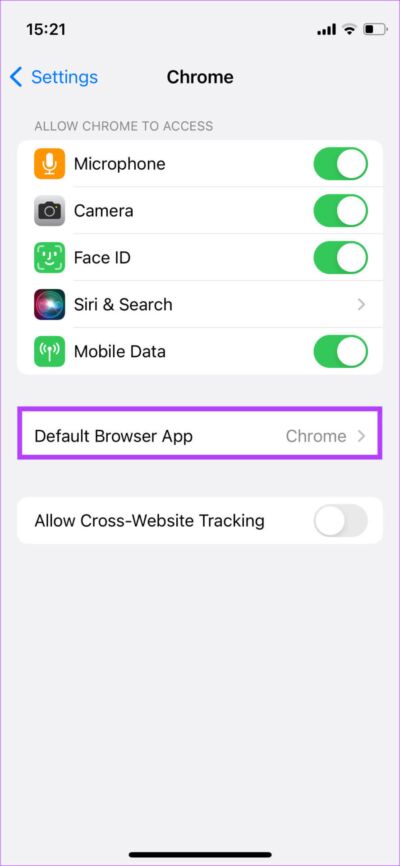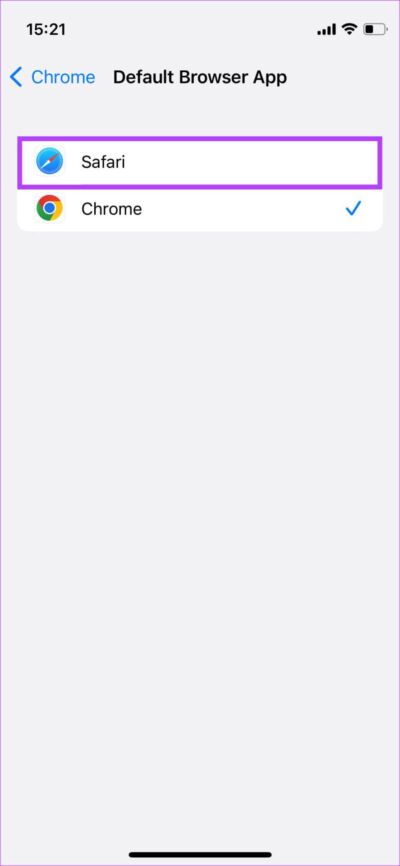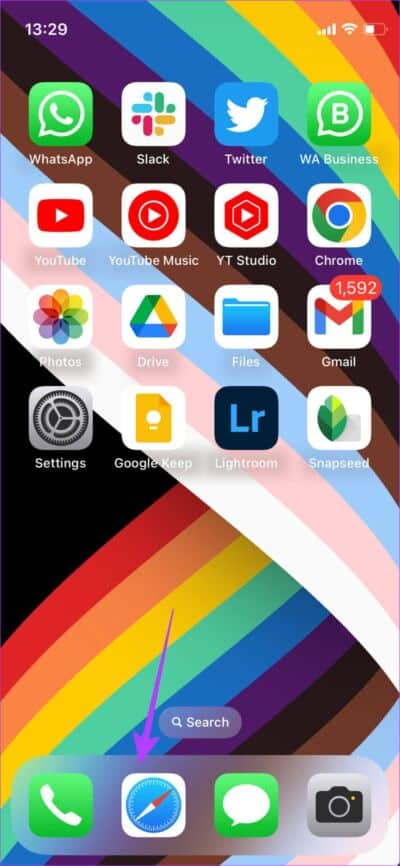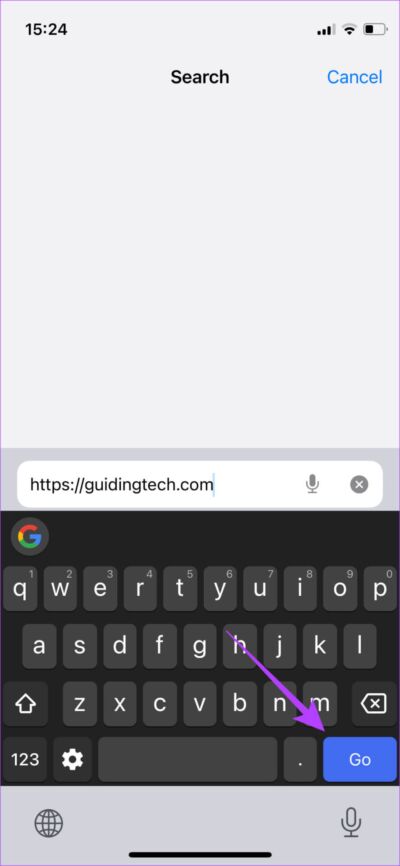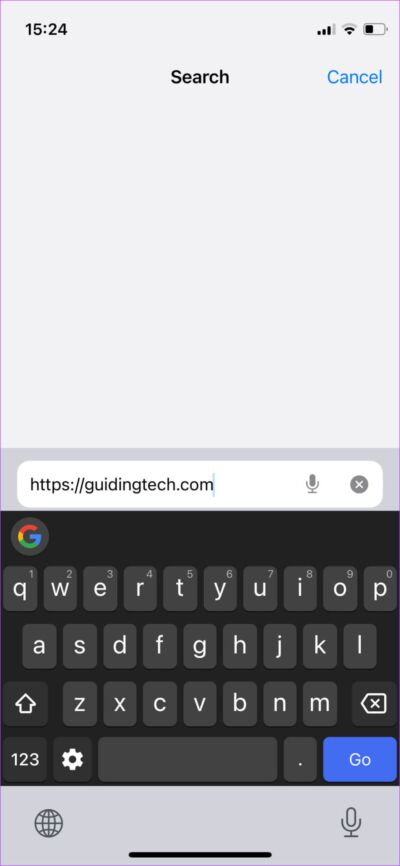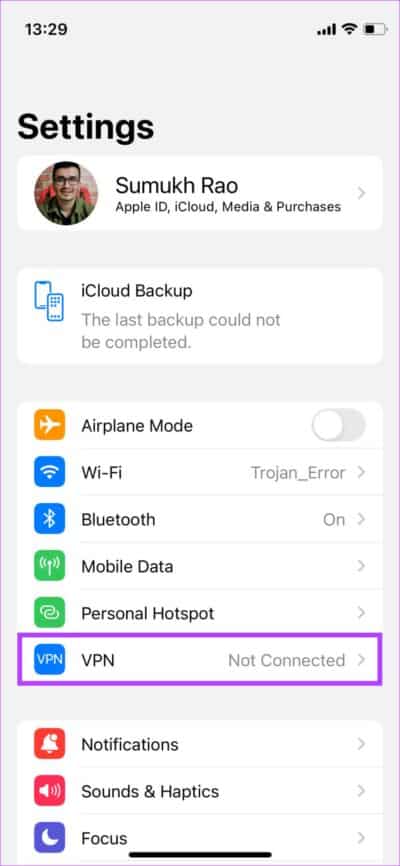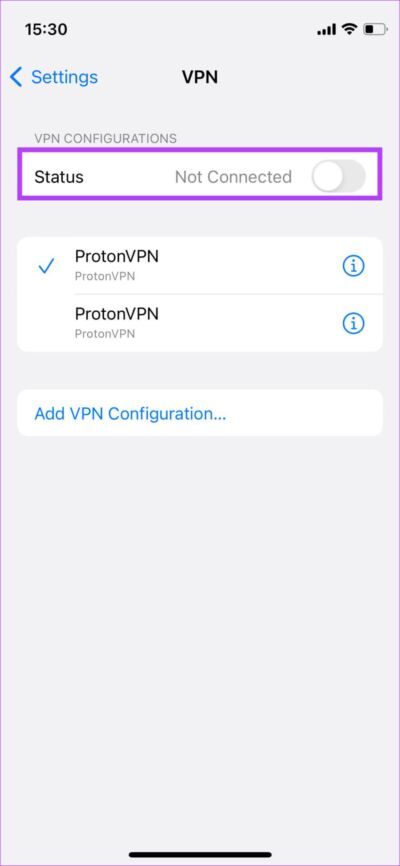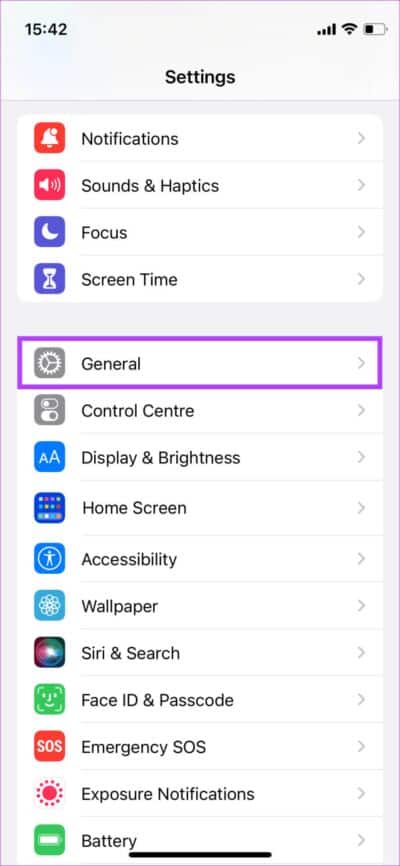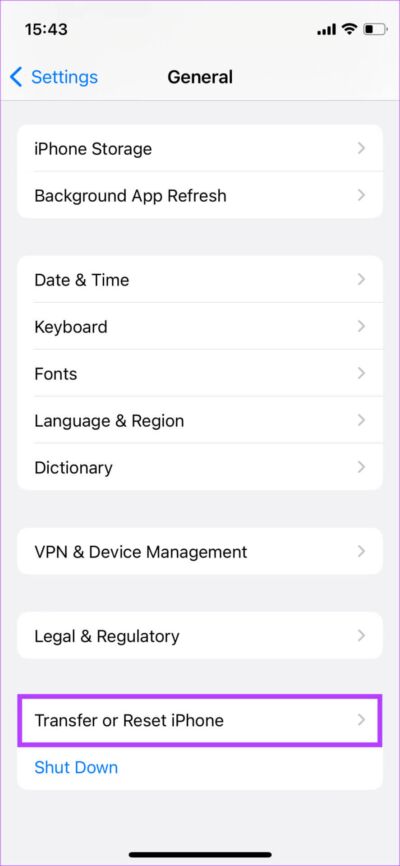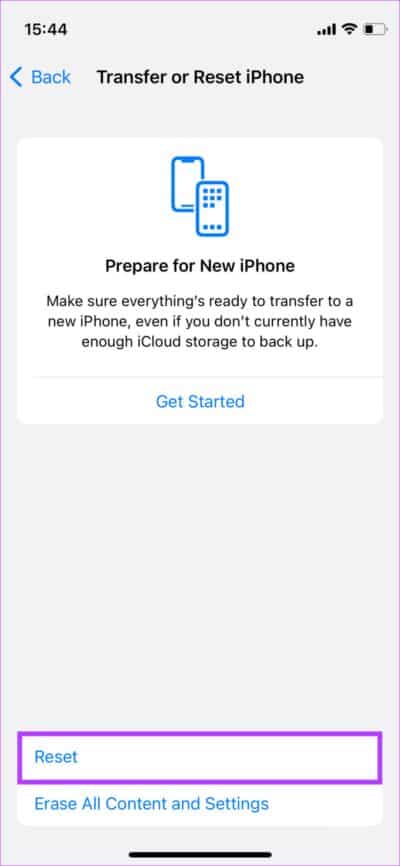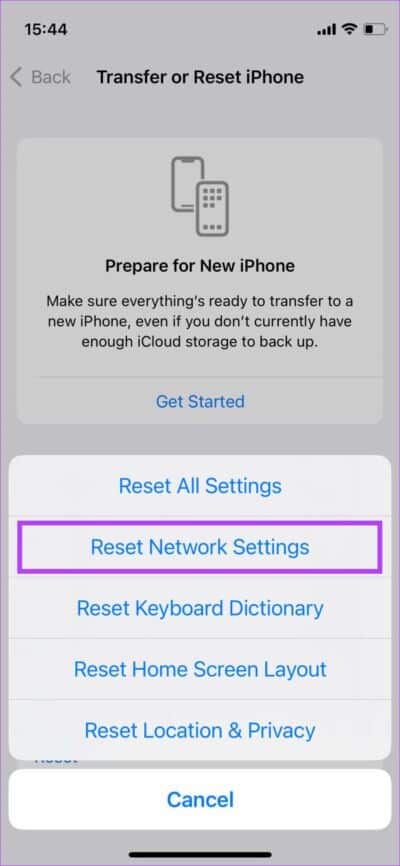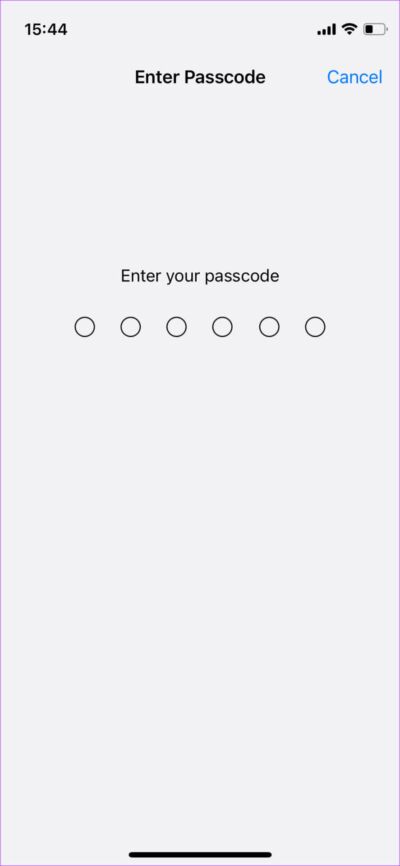Les 8 meilleures façons de corriger l'entrée à la page d'enregistrement Wi-Fi n'apparaissant pas sur l'iPhone
Les réseaux Wi-Fi publics deviennent omniprésents. Vous les voyez dans les cafés, les hôtels, les aéroports et autres lieux publics. Bien que la plupart des réseaux Wi-Fi publics soient gratuits, ils nécessitent une connexion initiale avec vos informations d'identification. Il se peut que l'on vous demande votre nom, votre adresse e-mail ou votre numéro de chambre lorsque vous séjournez dans un hôtel. Vous devrez saisir certaines de ces données sur la page d'inscription Entrée de votre hôtel ou sur le Wi-Fi public pour l'utiliser.
Cependant, il arrive parfois que la page d'enregistrement d'Entrée n'apparaisse pas sur votre iPhone. Par conséquent, vous ne pouvez pas utiliser le Wi-Fi. Heureusement, vous pouvez facilement résoudre ce problème et accéder au Wi-Fi public. Voici les meilleures façons de réparer la page d'inscription Entrée to Wi-Fi qui ne s'affiche pas sur votre iPhone.
1. Oubliez le réseau et reconnectez-vous-y
Parfois, la solution à de tels problèmes est plus simple que vous ne pouvez l'imaginer. Si votre iPhone est connecté au Wi-Fi et que la page d'enregistrement Entrée n'apparaît pas, essayez d'oublier le réseau pour pouvoir vous reconnecter. Voici comment procéder.
Étape 1Ouvrez une appli Paramètres Sur ton iPhone
Étape 2: Sélectionner Option Wi-Fi.
Étape 3: Appuyez sur le bouton "je" à côté du réseau auquel vous êtes connecté.
Étape 4: Choisis une option Oubliez ce réseau en haut.
Cela déconnectera votre téléphone du réseau Wi-Fi. Après cela, attendez quelques secondes et appuyez à nouveau sur Wi-Fi pour vous connecter.
2. Désactiver la connexion automatique WI-FI
Si votre iPhone se connecte automatiquement à un réseau Wi-Fi que vous avez déjà utilisé, la page d'enregistrement Entrée peut ne pas se charger. Pour cela, désactivez la bascule automatique pour vous assurer manuellement que vous êtes connecté au réseau et activez la page d'enregistrement Entrée.
Étape 1: Ouvrir une application Paramètres Sur ton iPhone
Étape 2: Sélectionner Option Wi-Fi.
Étape 3: Cliquez sur "ià côté du réseau auquel vous êtes connecté.
Étape 4: Maintenant, désactivez Commutateur À côté de Joindre automatiquement.
Contact Wi-Fi manuellement et voyez si la page d'enregistrement Entrée apparaît.
3. Assurez-vous que vous êtes à portée du réseau WI-FI
Parfois, la faible puissance du signal Wi-Fi peut empêcher le chargement de la page d'enregistrement d'Entrée car votre connexion réseau peut être instable. Assurez-vous donc que vous êtes à portée du Wi-Fi pour obtenir la meilleure connexion. Si vous êtes dans un hôtel, vous feriez mieux d'avoir le meilleur réseau dans votre chambre. Si vous êtes dans le hall et que la page d'inscription Entrée n'apparaît pas, vous êtes peut-être hors de portée.
La bande de fréquence 5 GHz sur Wi-Fi a généralement une zone de couverture plus petite. Donc, si vous utilisez la bande 5 GHz, rapprochez-vous du routeur. Alternativement, vous pouvez également essayer de rejoindre le réseau 2.4 GHz s'il est disponible.
4. Redémarrez l'IPHONE
Parfois, cela peut conduire Forcer le redémarrage Cette solution simple résout de nombreux problèmes, qu'ils soient matériels ou logiciels sur votre iPhone. Essayez de forcer le redémarrage de votre iPhone pour voir si la page d'enregistrement Entrée apparaît lorsque vous êtes connecté à un réseau.
Pour iPhone 6s ou inférieur :
Appuyez et maintenez le bouton Accueil et le bouton d'alimentation en même temps. Relâchez-le lorsque vous voyez le logo Apple à l'écran.
iPhone 7:
Maintenez enfoncées la touche de réduction du volume et le bouton d'alimentation. Relâchez-le lorsque vous voyez le logo Apple à l'écran.
Pour iPhone 8 et versions ultérieures :
Appuyez et relâchez la touche d'augmentation du volume, appuyez et relâchez la touche de diminution du volume, puis maintenez enfoncé le bouton latéral/alimentation jusqu'à ce que le logo Apple s'affiche à l'écran.
5. Changez le navigateur par défaut en SAFARI
Il se peut qu'il y ait un problème avec le navigateur de votre iPhone et non avec le réseau Wi-Fi. Si les choses ne fonctionnent pas avec Google Chrome comme application de navigation par défaut sur votre iPhone, remplacez-la par Safari. Voici comment procéder.
Étape 1: Ouvrir une application Paramètres Sur ton iPhone
Étape 2: Faites défiler vers le bas pour trouver Application que vous avez défini comme navigateur par défaut. Dans notre cas, c'est Chrome. Cliquez dessus.
Étape 3: Choisis une option L'application de navigateur par défaut.
Étape 4: Sélectionner Safari Pour changer le navigateur par défaut.
Connectez-vous à nouveau au réseau et vous verrez apparaître la page d'enregistrement d'Entrée sur Safari.
6. Ouvrir une page Web dans SAFARI
Si la modification du navigateur par défaut ne vous aide pas, ouvrez Safari. Visitez une page Web de votre choix et la page d'inscription Entrée apparaîtra. Voici ce que vous devez faire.
Étape 1: Ouvrir une application Safari Sur ton iPhone
Étape 2: Entrez une adresse URL Randomisez la page Web dans la barre d'adresse.
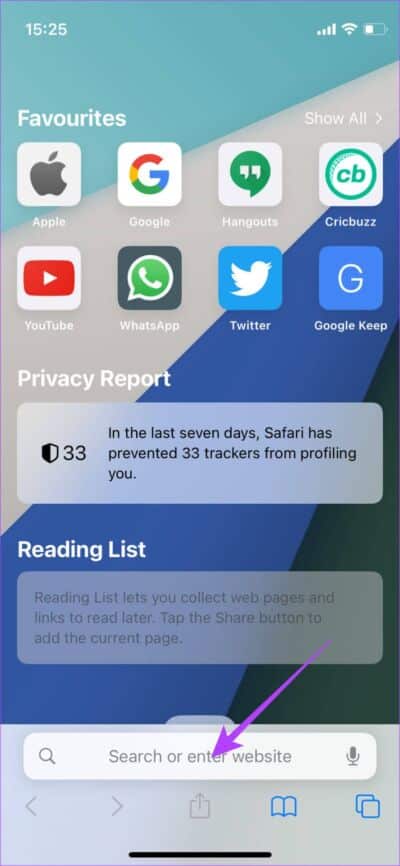
Étape 3: Appuyez sur la touche Go sur le clavier. Cela ouvrira Page d'inscription pour te montrer.
7. Désactivez le VPN
Plusieurs fois, ils peuvent se chevaucher VPN Avec des performances fluides des activités Internet sur votre iPhone. Étant donné que le VPN modifie votre emplacement, le réseau Wi-Fi peut ne pas afficher la page d'inscription Entrée. Si vous utilisez un VPN sur votre iPhone, désactivez-le avant d'essayer de vous connecter au Wi-Fi.
Étape 1: Ouvrir une application Paramètres Sur ton iPhone
Étape 2: Aller à Option VPN.
Étape 3: Arrêter Allumez l'interrupteur en haut.
Une fois qu'une entrée est enregistrée sur le réseau, vous pouvez la lire.
8. Réinitialiser les paramètres réseau
Si aucune des solutions ci-dessus ne résout le problème avec la page d'inscription Accès au Wi-Fi qui ne s'affiche pas sur votre iPhone, essayez Réinitialiser les paramètres réseau. Cela garantira que tout paramètre réseau pouvant être à l'origine de ce problème est contourné. Voici comment vous pouvez faire de même.
Étape 1: Ouvrir une application Paramètres Sur ton iPhone
Étape 2: Aller à la "Public" .
Étape 3: Faites défiler vers le bas pour sélectionner "Transférer ou réinitialiser l'iPhone.
Étape 4: Sélectionner Option de réinitialisation.
Étape 5: Clique sur Réinitialiser les réglages réseau.
Étape 6: Entrez votre mot de passe et les paramètres réseau de votre iPhone seront réinitialisés.
Connectez-vous à nouveau au Wi-Fi et vous devriez voir l'écran d'enregistrement Entrée apparaître.
Restez connecté sans erreurs
Pourquoi quelqu'un voudrait-il laisser passer le Wi-Fi gratuit, n'est-ce pas ? Mais, si vous ne pouvez pas enregistrer votre entrée parce que la page d'inscription de l'entrée n'apparaît pas, suivez les étapes et vous devriez être prêt à partir.